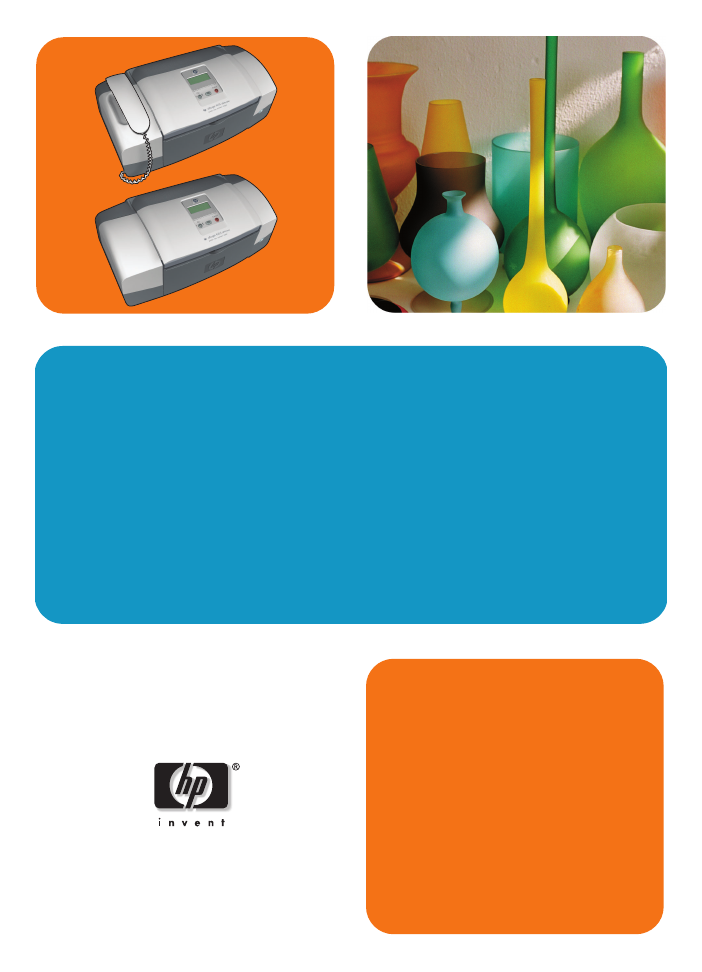
hp officejet 4200 series
all-in-one
buku petunjuk
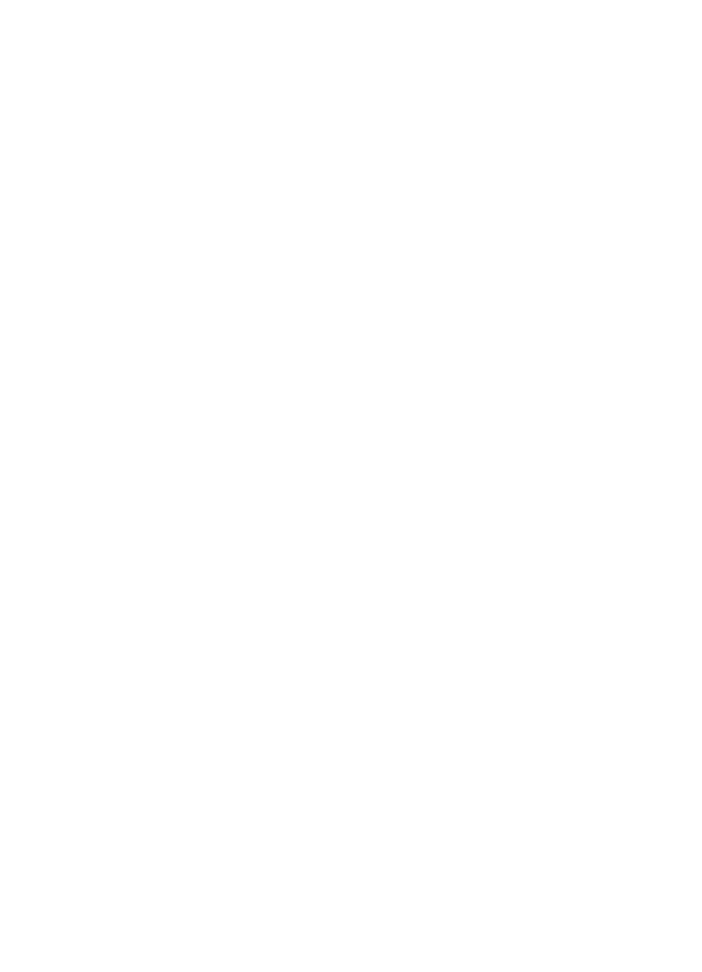
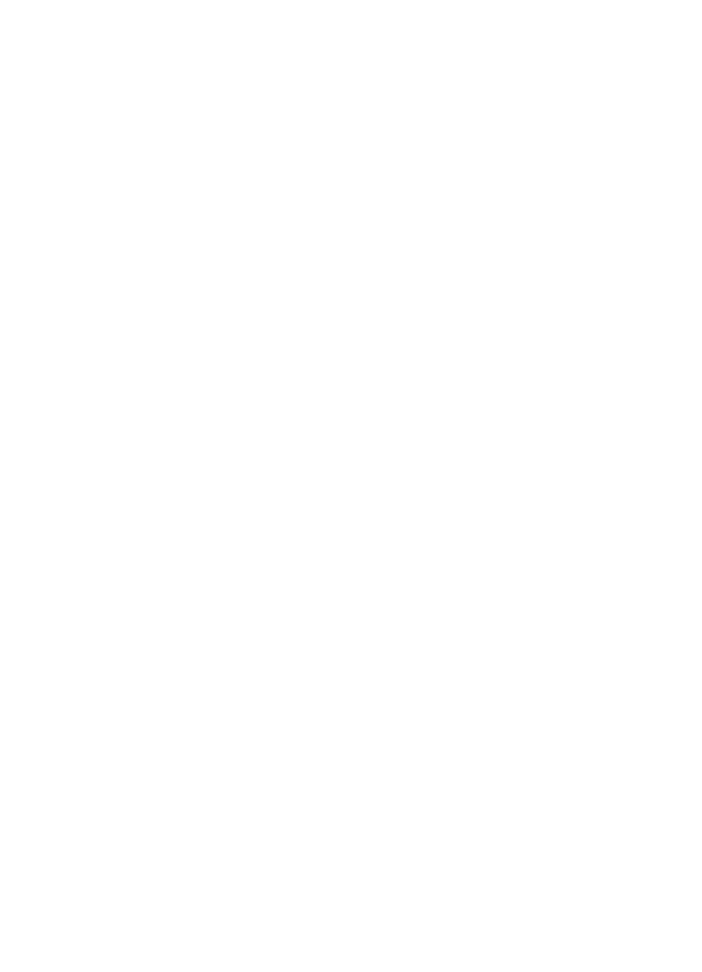
hp officejet 4200 series
all-in-one
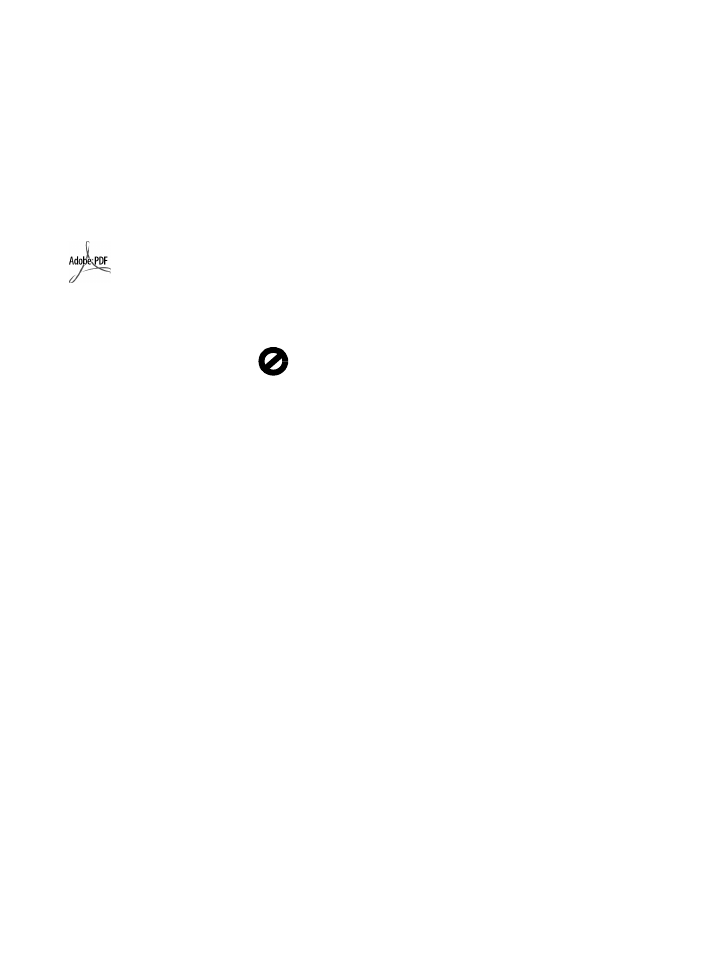
© 2004 Copyright Hewlett-Packard
Development Company, LP
Informasi yang tercantum di sini dapat
berubah tanpa pemberitahuan.
Dilarang mereproduksi,
mengadaptasi atau menerjemahkan
tanpa izin tertutulis terlebih dahulu,
kecuali sebagaimana diperbolehkan
menurut undang-undang hak cipta.
Produk ini menggabungkan teknologi
PDF Adobe, yang memuat dan
menerapkan LZW yang dilisensi di
bawah U.S. Patent 4,558,302.
Bagian Hak cipta © 1989-2004
Palomar Software Inc. HP Officejet
Seri 4200 menggunakan teknologi
printer driver yang dilisensi dari
Palomar Software, Inc.
www.palomar.com
Hak cipta © 1999-2004 Apple
Computer, Inc.
Apple, logo Apple, Mac, logo Mac,
Macintosh dan Mac OS merupakan
merek dagang dari Apple Computer,
Inc., terdaftar di A.S. dan negara-
negara lain.
Nomor publikasi: Q5600-90134
Edisi pertama: Januari 2004
Windows
®
, Windows NT
®
, Windows
ME
®
, Windows XP
®
dan Windows
2000
®
merupakan merek dagang
Microsoft Corporation-yang terdaftar
di A.S.
Intel
®
dan Pentium
®
merupakan merek
dagang terdaftar Intel Corporation di
A.S.
pemberitahuan
Satu-satunya jaminan untuk produk
dan layanan HP dikemukakan dalam
keterangan jaminan ekspres yang
menyertai produk dan layanan
tersebut. Tidak ada sesuatu hal
apapun di sini yang dapat ditafsirkan
sebagai bentuk jaminan tambahan.
HP tidak bertanggung jawab atas
kekeliruan teknis atau editorial atau
penghilangan yang tercantum di sini.
Hewlett-Packard Company tidak
bertanggung jawab atas kerusakan
insidental atau konsekuensial
sehubungan dengan atau akibat dari
penyediaan, kinerja atau
penggunaan dokumen ini dan materi
program yang dijelaskan di
dalamnya.
Catatan: Informasi pengaturan
dapat ditemukan dalam bab Informasi
Teknis buku petunjuk ini.
Di banyak negara, melakukan
penyalinan atas hal-hal berikut ini
adalah melanggar hukum. Bila ragu,
harap tanyakan kepada penasihat
hukum terlebih dulu.
•
Akta atau dokumen pemerintah:
-
Paspor
-
Dokumen imigrasi
-
Surat keterangan wajib militer
-
Lencana, kartu atau lambang
identifikasi
•
Meterai pemerintah:
-
Prangko
-
Kupon makanan
•
Cek atau surat perintah bayar
atas badan Pemerintahan
•
Mata uang kertas, traveler’s
checks atau surat perintah bayar
•
Sertifikat deposito
•
Karya berhak cipta
informasi keselamatan
Peringatan!
Untuk
menghindari bahaya
kebakaran atau
sengatan listrik, jangan
biarkan produk ini
terkena hujan atau
cairan lain.
Selalu gunakan tindakan pencegahan
dasar ketika menggunakan produk ini
untuk mengurangi risiko luka karena
api atau sengatan listrik.
Peringatan!
Bahaya
sengatan listrik potensial
1
Baca dan pahami semua
petunjuk pada poster
pemasangan.
2
Gunakan hanya soket listrik yang
memiliki ground bila
menghubungkan perangkat ke
sumber listrik. Jika Anda tidak
yakin apakah soket tersebut
memiliki ground, tanyakan
kepada ahli listrik yang
memenuhi syarat.
3
Perhatikan semua tanda
peringatan dan petunjuk pada
produk.
4
Cabut kabel listrik produk ini dari
soket dinding sebelum
dibersihkan.
5
Jangan menginstal atau
menggunakan produk ini di
dekat air atau bila Anda basah.
6
Instal produk secara mantap
pada permukaan yang stabil.
7
Instal produk pada tempat yang
terlindungi sehingga tidak ada
yang dapat menginjak atau
tersandung kabel saluran, dan
kabel saluran tidak menjadi
rusak.
8
Jika produk tidak beroperasi
secara normal, baca bantuan
Pemecahan Masalah online.
9
Tidak ada bagian yang dapat
diperbaiki pengguna di dalam
produk. Serahkan perbaikan
kepada petugas layanan yang
memenuhi syarat.
10
Gunakan dalam ruangan yang
berventilasi baik.
Logo Adobe
dan logo
Acrobat
adalah merek
dagang Adobe
Systems
Incorporated.
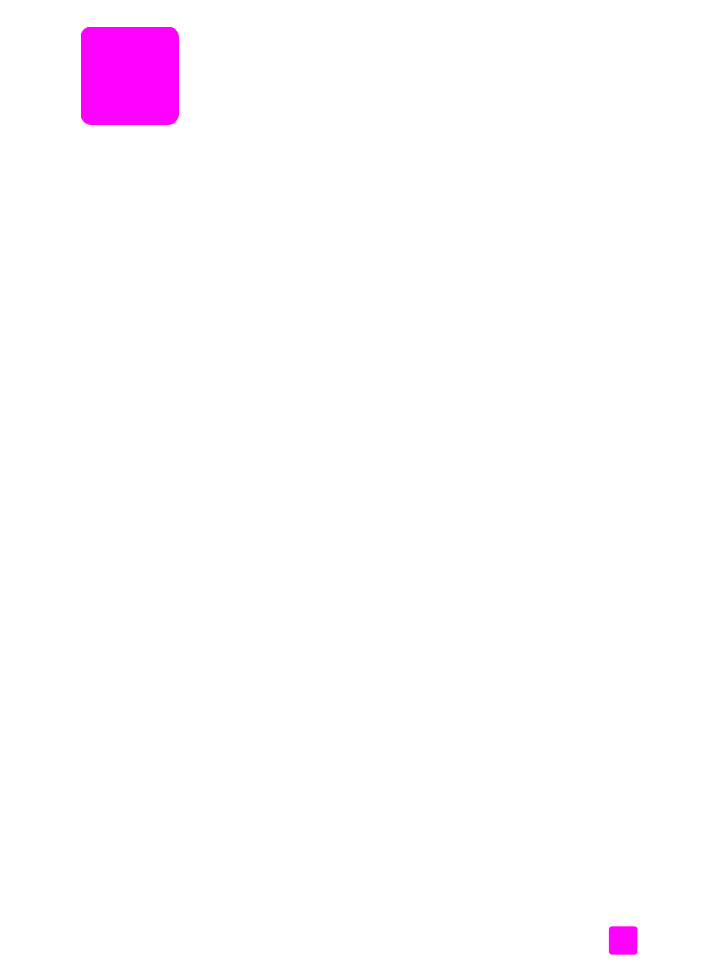
i
isi
1 hp officejet pandangan umum . . . . . . . . . . . . . . . . . . . . . . . . . . 3
hp officejet sekilas pandang . . . . . . . . . . . . . . . . . . . . . . . . . . . . . . . 4
pandangan umum panel depan . . . . . . . . . . . . . . . . . . . . . . . . . . . . 5
pandangan umum menu . . . . . . . . . . . . . . . . . . . . . . . . . . . . . . . . . 8
gunakan perangkat lunak hp director untuk melakukan yang
banyak lagi dengan hp officejet Anda . . . . . . . . . . . . . . . . . . . . . . . . 8
membuka hp director untuk pengguna Windows . . . . . . . . . . . . . . . 9
membuka hp director untuk pengguna Macintosh . . . . . . . . . . . . . 10
2 memuatkan kertas dan memuatkan sumber asli . . . . . . . . . . . . 15
membuka dan menutup hp officejet . . . . . . . . . . . . . . . . . . . . . . . . . 15
membuka dan menutup baki kertas . . . . . . . . . . . . . . . . . . . . . . . 15
membuka dan menutup baki pengumpan kertas dan
penampung kertas. . . . . . . . . . . . . . . . . . . . . . . . . . . . . . . . . . . 16
kertas cetak dan kertas fotokopi . . . . . . . . . . . . . . . . . . . . . . . . . . . . 17
kertas yang direkomendasikan . . . . . . . . . . . . . . . . . . . . . . . . . . 17
kertas-kertas yang harus dihindarkan . . . . . . . . . . . . . . . . . . . . . 18
memuatkan kertas . . . . . . . . . . . . . . . . . . . . . . . . . . . . . . . . . . . . . 19
memuatkan kertas ukuran penuh . . . . . . . . . . . . . . . . . . . . . . . . . 19
memuatkan amplop . . . . . . . . . . . . . . . . . . . . . . . . . . . . . . . . . 20
memuatkan kertas foto 4 kali 6 inci (10 kali 15 cm) yang
ada tonjolan-sobek . . . . . . . . . . . . . . . . . . . . . . . . . . . . . . . . . . 21
memuatkan kartupos, kartu indeks, atau kartu Hagaki . . . . . . . . . . 22
memuatkan jenis kertas lain dalam baki kertas . . . . . . . . . . . . . . . 22
mengatur jenis kertas . . . . . . . . . . . . . . . . . . . . . . . . . . . . . . . . . . . 23
pengaturan jenis kertas untuk pemfotokopian . . . . . . . . . . . . . . . . 23
mengatur jenis kertas untuk fotokopi . . . . . . . . . . . . . . . . . . . . . . 24
mengatur ukuran kertas . . . . . . . . . . . . . . . . . . . . . . . . . . . . . . . . . 24
pengaturan ukuran kertas untuk pemfotokopian . . . . . . . . . . . . . . 24
pengaturan ukuran kertas untuk penerimaan faks . . . . . . . . . . . . . 25
menghindarkan kemacetan . . . . . . . . . . . . . . . . . . . . . . . . . . . . . . 25
memuatkan sumber asli . . . . . . . . . . . . . . . . . . . . . . . . . . . . . . . . . 25
3 menggunakan fitur copy [fotokopi] . . . . . . . . . . . . . . . . . . . . . . 27
pandangan umum . . . . . . . . . . . . . . . . . . . . . . . . . . . . . . . . . . . . . 27
menggunakan fitur copy [fotokopi] dari panel depan . . . . . . . . . . . 27
meningkatkan kecepatan membuat atau mutu fotokopi . . . . . . . . . . 28
mengubah pengaturan fotokopi default . . . . . . . . . . . . . . . . . . . . 28
memfotokopi dua halaman dokumen hitam putih . . . . . . . . . . . . . . . 29
membuat fotokopi multipel dari sumber asli yang sama . . . . . . . . . . . 30
memfotokopi foto ke halaman ukuran penuh . . . . . . . . . . . . . . . . . . . 30
memfotokopi dokumen ukuran legal ke kertas ukuran letter . . . . . . . . . 32
memfotokopi sumber asli yang pudar . . . . . . . . . . . . . . . . . . . . . . . 32
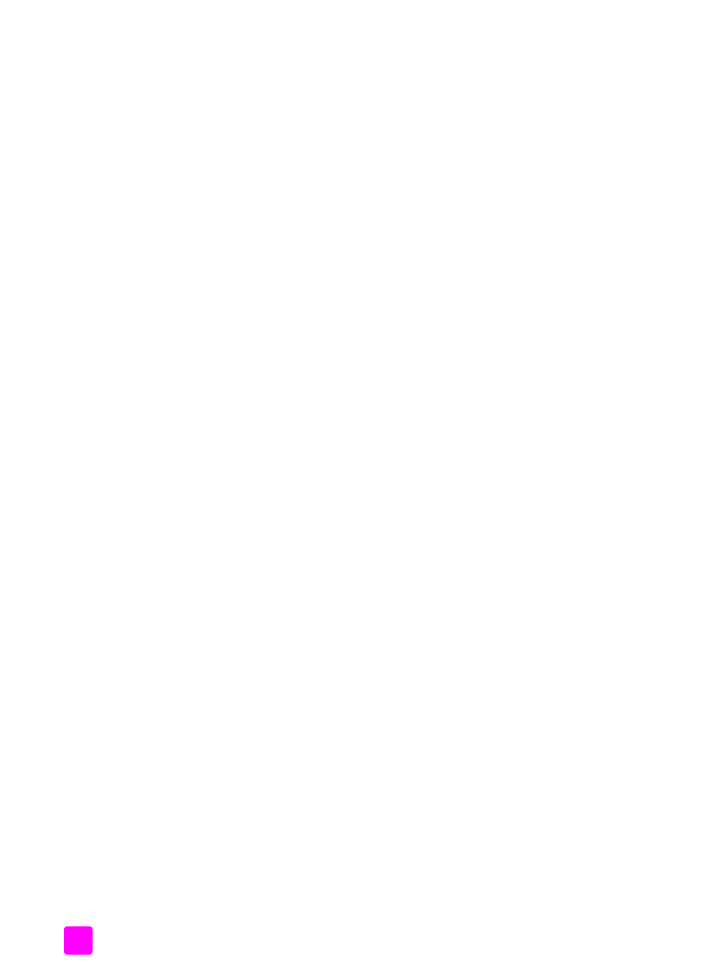
isi
hp officejet 4200 series
ii
memfotokopi dokumen yang telah dikirim melalui faks beberapa kali . .33
meningkatkan bagian yang terang pada lembar fotokopi Anda . . . . . .34
menghentikan pengkopian . . . . . . . . . . . . . . . . . . . . . . . . . . . . . . . .34
4 menggunakan fitur pindai . . . . . . . . . . . . . . . . . . . . . . . . . . . . .35
memindai sumber asli . . . . . . . . . . . . . . . . . . . . . . . . . . . . . . . . . . .36
menghentikan pemindaian . . . . . . . . . . . . . . . . . . . . . . . . . . . . . . .36
5 menggunakan fitur faks . . . . . . . . . . . . . . . . . . . . . . . . . . . . . . . 37
mengirim faks . . . . . . . . . . . . . . . . . . . . . . . . . . . . . . . . . . . . . . . .38
mengaktifkan konfirmasi faks . . . . . . . . . . . . . . . . . . . . . . . . . . . .38
mengirim faks dasar . . . . . . . . . . . . . . . . . . . . . . . . . . . . . . . . . .39
mengirim sumber asli berwarna atau foto fax [faks] . . . . . . . . . . . .39
mengirim faks dengan menggunakan speed dial [sambung cepat] . .40
mengirim faks dengan menggunakan redial [sambung ulang] . . . . .41
menjadwal faks . . . . . . . . . . . . . . . . . . . . . . . . . . . . . . . . . . . . .41
membatalkan faks terjadwal . . . . . . . . . . . . . . . . . . . . . . . . . . . .42
mengirim faks dari memori . . . . . . . . . . . . . . . . . . . . . . . . . . . . .42
mengirim faks menggunakan sambungan monitor . . . . . . . . . . . . .43
mengirim faks secara manual dari telepon . . . . . . . . . . . . . . . . . .44
mengatur modus jawab . . . . . . . . . . . . . . . . . . . . . . . . . . . . . . . . . .45
menerima faks . . . . . . . . . . . . . . . . . . . . . . . . . . . . . . . . . . . . . . . . 47
mengatur jumlah dering sebelum menjawab . . . . . . . . . . . . . . . . .48
menerima faks secara manual dari telepon . . . . . . . . . . . . . . . . . .48
menerima faks secara manual dari panel depan . . . . . . . . . . . . . .49
menerima faks secara manual dengan menggunakan perangkat
telepon terpasang (hanya hp officejet 4250 series) . . . . . . . . . . . . .50
menampung penerimaan faks . . . . . . . . . . . . . . . . . . . . . . . . . . .50
gunakan perangkat telepon terpasang (hanya hp officejet 4250 series) .51
menjawab panggilan masuk dengan menggunakan
perangkat telepon . . . . . . . . . . . . . . . . . . . . . . . . . . . . . . . . . . .51
melakukan panggilan telepon dengan menggunakan
perangkat telepon. . . . . . . . . . . . . . . . . . . . . . . . . . . . . . . . . . . .51
menerima faks dengan menggunakan perangkat telepon. . . . . . . . . 52
mengirim faks dengan menggunakan perangkat telepon . . . . . . . . . 52
menyesuaikan volume perangkat telepon . . . . . . . . . . . . . . . . . . . . 52
mengatur kop faks . . . . . . . . . . . . . . . . . . . . . . . . . . . . . . . . . . . . . 52
memasukkan teks dengan menggunakan panel depan . . . . . . . . . . . .53
mencetak laporan . . . . . . . . . . . . . . . . . . . . . . . . . . . . . . . . . . . . . .54
membuat laporan secara otomatis . . . . . . . . . . . . . . . . . . . . . . . .55
membuat laporan secara manual . . . . . . . . . . . . . . . . . . . . . . . . .56
memasang sambungan cepat . . . . . . . . . . . . . . . . . . . . . . . . . . . . .57
membuat entri speed-dial [sambung cepat] individu . . . . . . . . . . . .57
menambah entri speed-dial [sambung cepat] grup . . . . . . . . . . . . .58
memperbarui entri speed-dial [sambung cepat] . . . . . . . . . . . . . . . 59
menghapus entri speed-dial [sambung cepat] . . . . . . . . . . . . . . . . 59
mengubah fax resolution [resolusi faks] dan membuat pengaturan
lebih terang/gelap . . . . . . . . . . . . . . . . . . . . . . . . . . . . . . . . . . . . .60
mengubah fax resolution [resolusi faks] . . . . . . . . . . . . . . . . . . . . .60
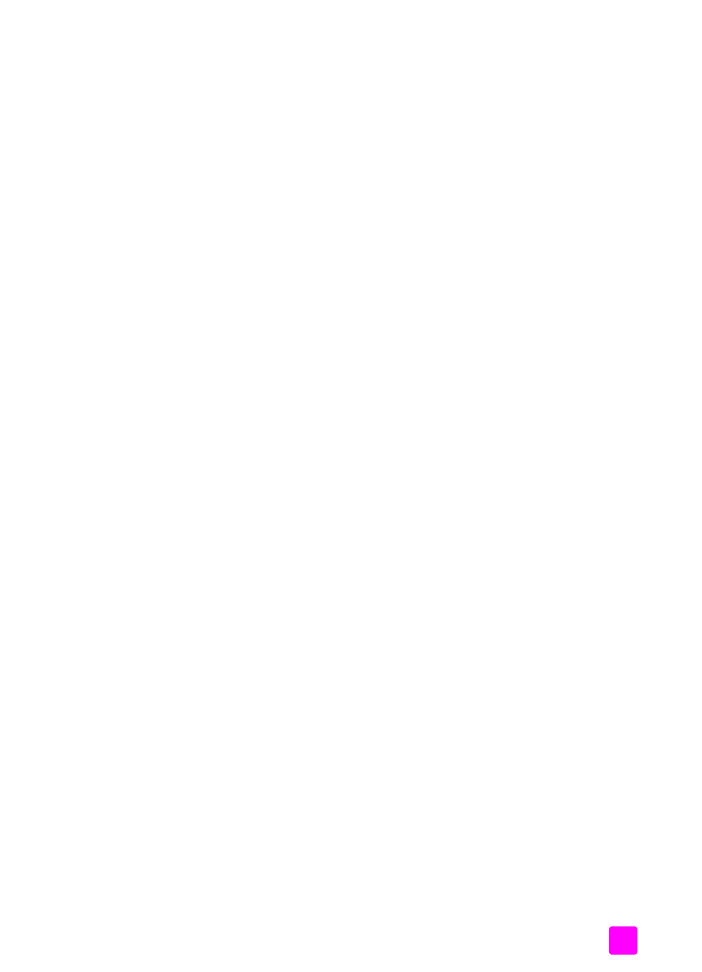
isi
buku petunjuk
iii
mengubah pengaturan yang lebih terang/gelap . . . . . . . . . . . . . 61
mengatur default baru . . . . . . . . . . . . . . . . . . . . . . . . . . . . . . . 61
mengatur opsi faks. . . . . . . . . . . . . . . . . . . . . . . . . . . . . . . . . . . . . 62
mengatur tanggal dan waktu . . . . . . . . . . . . . . . . . . . . . . . . . . . 62
mengatur ukuran kertas untuk faks yang diterima . . . . . . . . . . . . . 63
mengatur penyambungan nada atau pulsa . . . . . . . . . . . . . . . . . 63
menyesuaikan volume dering . . . . . . . . . . . . . . . . . . . . . . . . . . . 63
menyesuaikan volume monitor saluran telepon . . . . . . . . . . . . . . . 64
melanjutkan faks ke nomor lain . . . . . . . . . . . . . . . . . . . . . . . . . 64
mengedit atau membatalkan pelanjutan faks . . . . . . . . . . . . . . . . 64
mengubah pola dering jawab (deringan berbeda) . . . . . . . . . . . . 65
menyambung ulang nomor yang sibuk atau tidak menjawab
secara otomatis . . . . . . . . . . . . . . . . . . . . . . . . . . . . . . . . . . . . 65
mengatur pengecilan otomatis untuk faks masuk . . . . . . . . . . . . . 66
menggunakan modus koreksi eror . . . . . . . . . . . . . . . . . . . . . . . 67
mengatur kecepatan faks . . . . . . . . . . . . . . . . . . . . . . . . . . . . . 67
menggunakan caller ID [ID pemanggil] . . . . . . . . . . . . . . . . . . . . 68
memblokir nomor faks sampah . . . . . . . . . . . . . . . . . . . . . . . . . 68
mengatur penerimaan faks cadangan . . . . . . . . . . . . . . . . . . . . . 69
mencetak ulang faks dalam memori . . . . . . . . . . . . . . . . . . . . . . . . 70
menghentikan faks . . . . . . . . . . . . . . . . . . . . . . . . . . . . . . . . . . . . 70
6 mencetak dari komputer Anda . . . . . . . . . . . . . . . . . . . . . . . . . 71
mencetak dari aplikasi perangkat lunak . . . . . . . . . . . . . . . . . . . . . . 71
Pengguna Windows . . . . . . . . . . . . . . . . . . . . . . . . . . . . . . . . . 71
Pengguna Macintosh . . . . . . . . . . . . . . . . . . . . . . . . . . . . . . . . . 72
mengatur opsi cetak . . . . . . . . . . . . . . . . . . . . . . . . . . . . . . . . . . . 72
Pengguna Windows . . . . . . . . . . . . . . . . . . . . . . . . . . . . . . . . . 72
Pengguna Macintosh . . . . . . . . . . . . . . . . . . . . . . . . . . . . . . . . . 73
menghentikan pencetakan . . . . . . . . . . . . . . . . . . . . . . . . . . . . . . . .74
7 memesan pasokan . . . . . . . . . . . . . . . . . . . . . . . . . . . . . . . . . . 75
memesan media . . . . . . . . . . . . . . . . . . . . . . . . . . . . . . . . . . . . . . 75
memesan print cartridge [kartrid cetak] . . . . . . . . . . . . . . . . . . . . . . 75
memesan pasokan lainnya . . . . . . . . . . . . . . . . . . . . . . . . . . . . . . . 76
8 memelihara hp officejet Anda . . . . . . . . . . . . . . . . . . . . . . . . . . 77
membersihkan kaca . . . . . . . . . . . . . . . . . . . . . . . . . . . . . . . . . . . 77
membersihkan setrip putih . . . . . . . . . . . . . . . . . . . . . . . . . . . . . . . 78
membersihkan bagian luar . . . . . . . . . . . . . . . . . . . . . . . . . . . . . . . 79
menggunakan print cartridge [kartrid cetak] . . . . . . . . . . . . . . . . . . . 79
memeriksa tingkat tinta . . . . . . . . . . . . . . . . . . . . . . . . . . . . . . . 79
mencetak laporan swauji . . . . . . . . . . . . . . . . . . . . . . . . . . . . . . 80
menangani print cartridge [kartrid cetak] . . . . . . . . . . . . . . . . . . . 82
mengganti print cartridge [kartrid cetak] . . . . . . . . . . . . . . . . . . . 82
menggunakan photo print cartridge [kartrid cetak foto] . . . . . . . . . 85
menggunakan print cartridge protector [pelindung kartrid cetak] . . . 85
mensejajarkan print cartridge [kartrid cetak] . . . . . . . . . . . . . . . . 86
membersihkan print cartridge [kartrid cetak] . . . . . . . . . . . . . . . . 89
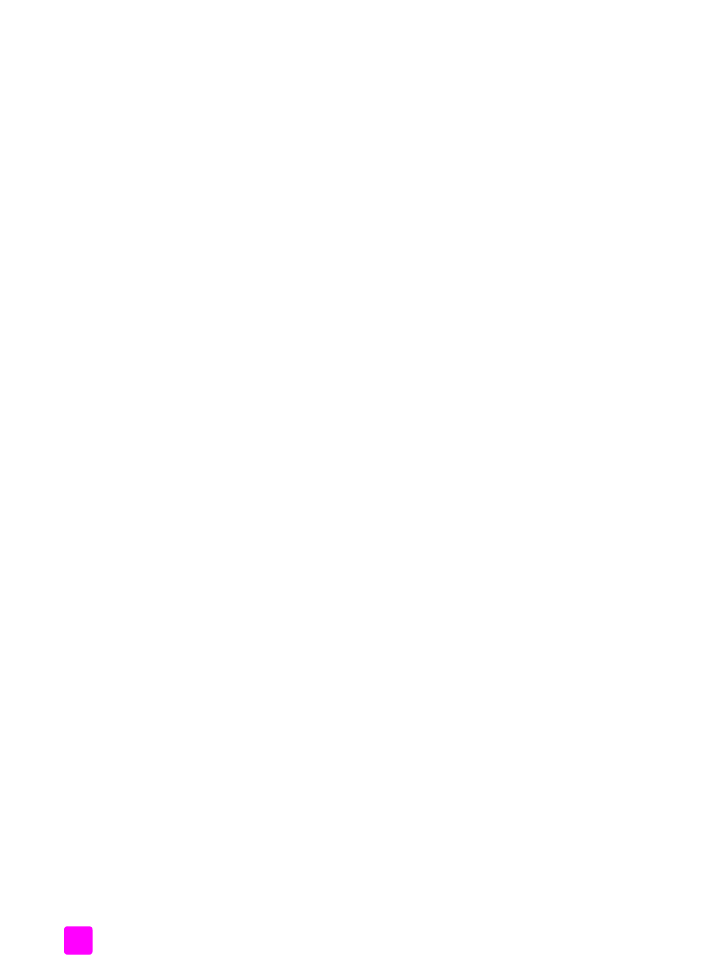
hp officejet 4200 series
isi
iv
membersihkan kontak print cartridge [kartrid cetak] . . . . . . . . . . . .89
mengganti kabel telepon . . . . . . . . . . . . . . . . . . . . . . . . . . . . . . . . .90
memulihkan pengaturan default pabrik . . . . . . . . . . . . . . . . . . . . . . .91
mengatur kecepatan guliran . . . . . . . . . . . . . . . . . . . . . . . . . . . . . .91
mengatur waktu tunda pemberitahuan . . . . . . . . . . . . . . . . . . . . . . .92
bunyi swar-pelihara . . . . . . . . . . . . . . . . . . . . . . . . . . . . . . . . . . . . .92
9 hp officejet 4200 series dukungan . . . . . . . . . . . . . . . . . . . . . . . 93
mendapatkan dukungan dan informasi lainnya melalui Internet . . . . . .93
dukungan pelanggan hp . . . . . . . . . . . . . . . . . . . . . . . . . . . . . . . . .93
mempersiapkan hp officejet Anda untuk pengiriman . . . . . . . . . . . . . .96
10 informasi jaminan . . . . . . . . . . . . . . . . . . . . . . . . . . . . . . . . . . . 99
masa berlaku jaminan terbatas . . . . . . . . . . . . . . . . . . . . . . . . . . . .99
layanan jaminan . . . . . . . . . . . . . . . . . . . . . . . . . . . . . . . . . . . . . .99
meng-upgrade jaminan . . . . . . . . . . . . . . . . . . . . . . . . . . . . . . . . . .99
mengembalikan hp officejet Anda untuk diservis . . . . . . . . . . . . . . . .100
keterangan jaminan global terbatas hewlett-packard . . . . . . . . . . . . .100
11 informasi teknis . . . . . . . . . . . . . . . . . . . . . . . . . . . . . . . . . . . .103
spesifikasi kertas . . . . . . . . . . . . . . . . . . . . . . . . . . . . . . . . . . . . . .103
kapasitas baki kertas. . . . . . . . . . . . . . . . . . . . . . . . . . . . . . . . .103
kapasitas kertas pengumpan dokumen otomatis . . . . . . . . . . . . . .104
ukuran kertas . . . . . . . . . . . . . . . . . . . . . . . . . . . . . . . . . . . . . .104
spesifikasi margin cetak. . . . . . . . . . . . . . . . . . . . . . . . . . . . . . .105
spesifikasi faks . . . . . . . . . . . . . . . . . . . . . . . . . . . . . . . . . . . . . . .105
spesifikasi pindai. . . . . . . . . . . . . . . . . . . . . . . . . . . . . . . . . . . . . .105
spesifikasi fisik . . . . . . . . . . . . . . . . . . . . . . . . . . . . . . . . . . . . . . .106
spesifikasi daya listrik . . . . . . . . . . . . . . . . . . . . . . . . . . . . . . . . . .106
spesifikasi lingkungan . . . . . . . . . . . . . . . . . . . . . . . . . . . . . . . . . .106
program pengurusan produk lingkungan . . . . . . . . . . . . . . . . . . . . .106
pemberitahuan tentang pengaturan . . . . . . . . . . . . . . . . . . . . . . . . .109
declaration of conformity . . . . . . . . . . . . . . . . . . . . . . . . . . . . . . . .114
declaration of conformity . . . . . . . . . . . . . . . . . . . . . . . . . . . . . . . .115
12 pemasangan faks. . . . . . . . . . . . . . . . . . . . . . . . . . . . . . . . . . .117
menggunakan faks pada saluran DSL . . . . . . . . . . . . . . . . . . . . . . .118
menggunakan faks dengan sistem telepon PBX atau saluran ISDN. . . .119
bagaimana mengetahui bahwa petunjuk berikut berlaku untuk Anda . .119
cara memilih pemasangan faks yang tepat untuk kantor Anda . . . . . .120
pilih kasus pemasangan faks Anda dari tabel ini. . . . . . . . . . . . . . . .121
kasus A: saluran faks terpisah (tidak menerima panggilan suara). . . . .123
cara hp officejet Anda akan menjawab panggilan faks . . . . . . . . .123
kasus B: menggunakan faks dengan layanan dering berbeda
pada saluran yang sama . . . . . . . . . . . . . . . . . . . . . . . . . . . . . . . .124
cara hp officejet Anda akan menjawab panggilan faks . . . . . . . . .125
kasus C: berbagi saluran suara/faks . . . . . . . . . . . . . . . . . . . . . . . .125
hp officejet 4210 series (tanpa perangkat telepon) . . . . . . . . . . . .125
hp officejet 4250 series (dengan perangkat telepon) . . . . . . . . . . .126
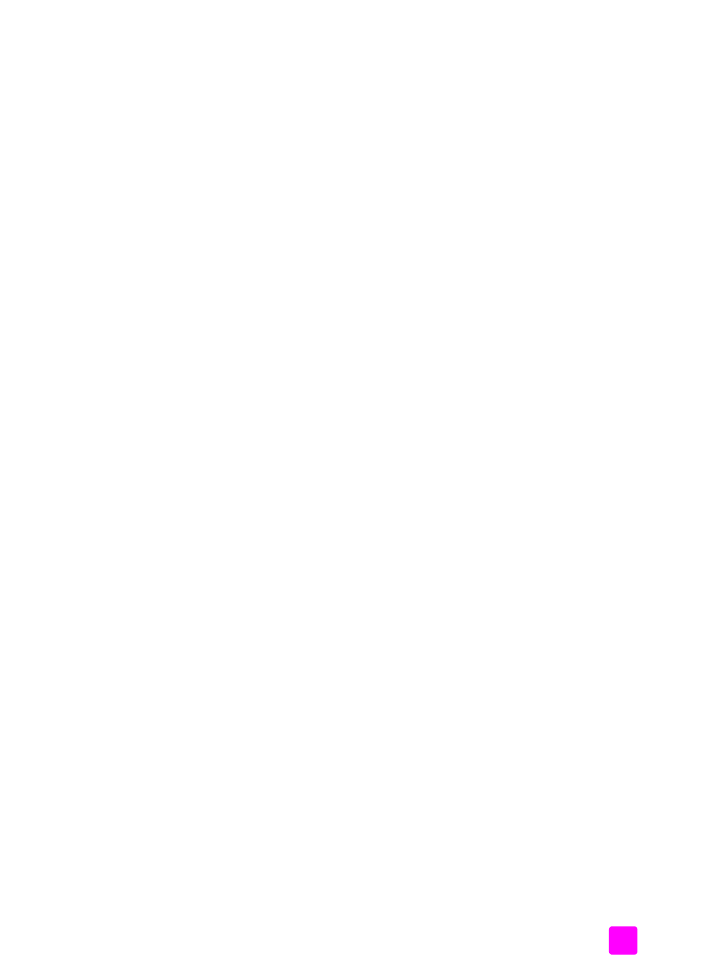
buku petunjuk
isi
v
kasus D: saluran faks berbagi dengan modem PC
(tidak menerima panggilan suara) . . . . . . . . . . . . . . . . . . . . . . . . . 127
cara hp officejet Anda akan menjawab panggilan faks . . . . . . . . 128
kasus E: saluran suara/faks berbagi dengan modem PC. . . . . . . . . . 128
hp officejet 4210 series (tanpa perangkat telepon) . . . . . . . . . . . 129
hp officejet 4250 series (dengan perangkat telepon) . . . . . . . . . . 130
kasus F: saluran suara/faks berbagi dengan mesin penjawab . . . . . . 131
cara hp officejet Anda akan menjawab panggilan faks . . . . . . . . 132
kasus G: saluran suara/faks berbagi dengan modem PC
dan mesin penjawab . . . . . . . . . . . . . . . . . . . . . . . . . . . . . . . . . . 132
cara hp officejet Anda akan menjawab panggilan faks . . . . . . . . 133
kasus H: saluran suara/faks berbagi dengan voice mail . . . . . . . . . . 134
cara menjawab panggilan faks secara manual . . . . . . . . . . . . . . 134
kasus I: saluran suara/faks berbagi dengan modem PC dan voice mail135
cara menjawab panggilan faks secara manual . . . . . . . . . . . . . . 136
13 informasi pemecahan masalah . . . . . . . . . . . . . . . . . . . . . . . . 137
pemecahan masalah instalasi . . . . . . . . . . . . . . . . . . . . . . . . . . . . 137
pemecahan masalah instalasi perangkat lunak dan perangkat keras137
pemecahan masalah pemasangan faks . . . . . . . . . . . . . . . . . . . 146
pemecahan masalah operasional . . . . . . . . . . . . . . . . . . . . . . . . . 150
indeks . . . . . . . . . . . . . . . . . . . . . . . . . . . . . . . . . . . . . . . . . . 151
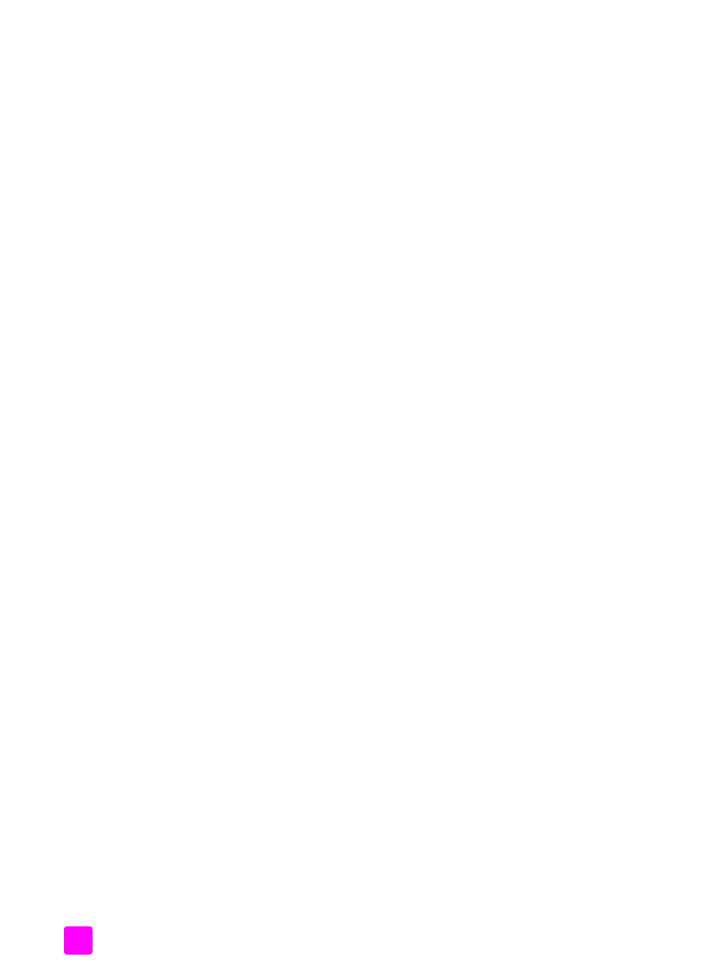
hp officejet 4200 series
isi
vi
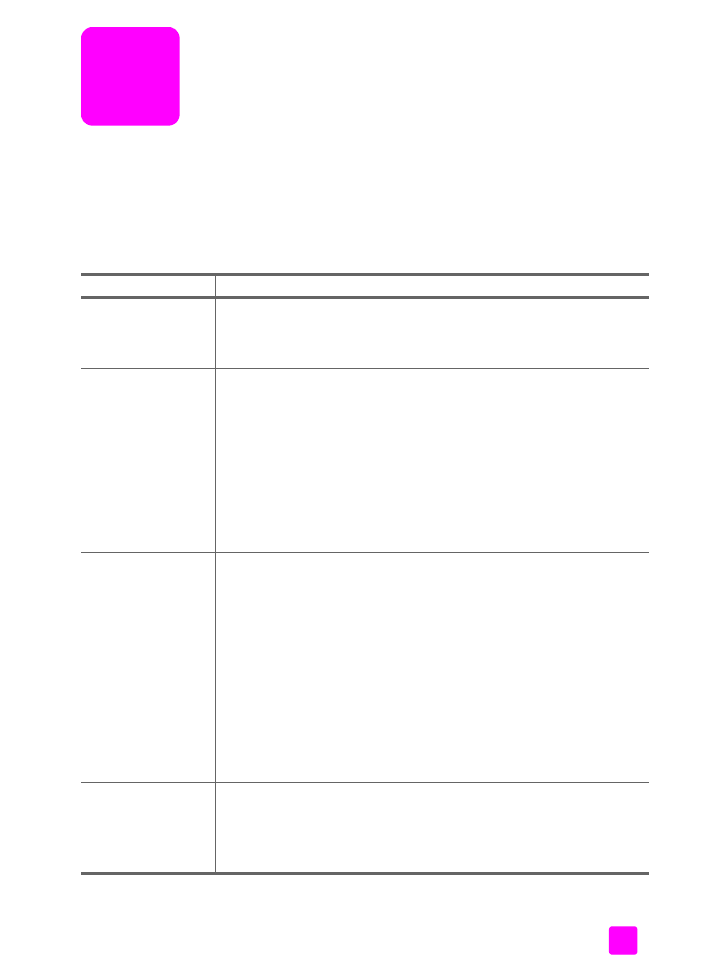
1
mendapatkan bantuan
Buku Petunjuk ini memuat informasi mengenai cara menggunakan HP Officejet
Anda dan memberikan bantuan tambahan untuk pemecahan masalah proses
instalasi. Buku Petunjuk ini juga memuat informasi menengai cara memesan
persediaan dan aksesori, spesifikasi teknis, dukungan serta informasi jaminan.
Tabel di bawah menguraikan sumber informasi tambahan untuk HP Officejet
Anda.
bantuan
penjelasan
Poster Pemasangan
Poster Pemasangan menyediakan petunjuk pemasangan dan
pengkonfigurasian HP Officejet Anda. Pastikan Anda menerapkan
petunjuk yang tepat untuk sistem operasi Anda (Windows atau
Macintosh).
HP Image Zone Help
[Bantuan Zona Citra
HP]
HP Image Zone Help [Bantuan Zona Citra HP] menyediakan informasi
terperinci mengenai penggunaan perangkat lunak untuk HP Officejet
Anda.
Untuk pengguna Windows
: Masuk ke
HP Director [Pengarah HP]
dan klik
Help [Bantuan]
.
Untuk pengguna Macintosh
: Masuk ke
HP Director [Pengarah HP]
, klik
Help [Bantuan]
, kemudian klik
hp image zone help [bantuan zona citra
hp]
.
Catatan:
HP Image Zone Help [Bantuan Zona Citra HP] tidak
tersedia jika Anda memilih Minimum Install [Instal Minimum] ketika
menginstal perangkat lunak Anda.
Bantuan Pemecahan
Masalah
Untuk mengakses informasi pemecahan masalah:
Untuk pengguna Windows
: Di dalam
HP Director [Pengarah HP]
, klik
Help
[Bantuan]
. Buka buku Pemecahan Masalah di dalam HP Image Zone Help
[Bantuan Zona Citra HP], lalu ikuti tautan ke pemecahan masalah umum
maupun tautan ke bantuan Pemecahan Masalah yang khusus untuk
HP Officejet Anda. Pemecahan masalah juga tersedia melalui tombol
Help [Bantuan] yang muncul pada beberapa pesan eror dan dalam bab
Pemecahan Masalah Buku Petunjuk ini pada halaman 137.
Untuk pengguna Macintosh
: Buka Apple Help Viewer, klik
hp image zone
troubleshooting [pemecahan masalah zona citra]
, kemudian klik
hp officejet 4200 series
.
Catatan:
HP Image Zone Troubleshooting [Pemecahan Masalah
Zona Citra HP] tidak tersedia jika Anda memilih Minimum Install
[Instal Minimum] ketika menginstal perangkat lunak Anda.
Bantuan dan
dukungan teknis
Internet
Jika Anda memiliki akses Internet, Anda bisa mendapatkan bantuan dari
situs HP di:
www.hp.com/support
Situs ini juga menyediakan jawaban untuk pertanyaan yang sering
diajukan.
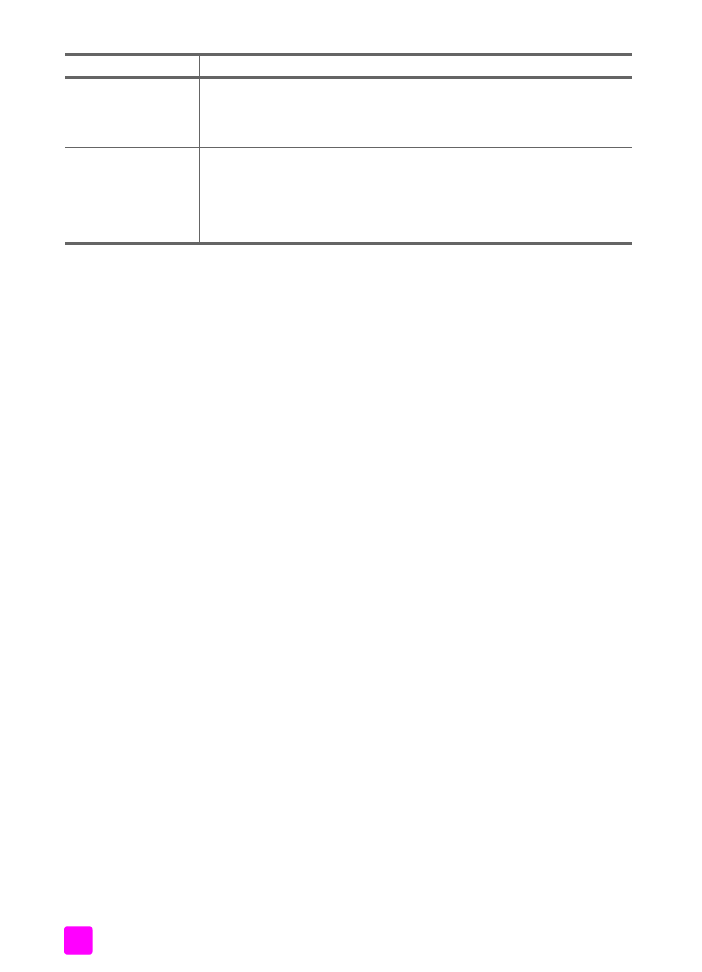
hp officejet 4200 series
2
File Readme
Setelah Anda menginstal perangkat lunak, Anda dapat mengakses file
Readme (jika ada) dari CD-ROM HP Officejet 4200 Series atau folder
program HP Officejet 4200 Series. File Readme berisi informasi terbaru
yang tidak terdapat dalam Buku Petunjuk atau bantuan online.
Bantuan kotak dialog
(hanya untuk
Windows)
Untuk Windows
: Gunakan salah satu cara berikut untuk menemukan
informasi mengenai suatu fitur tertentu:
•
Klik kanan pada fitur tersebut.
•
Pilih fitur tersebut dan tekan
F1
.
•
Pilih
?
di sudut kanan atas, kemudian klik pada fitur tersebut
bantuan
penjelasan
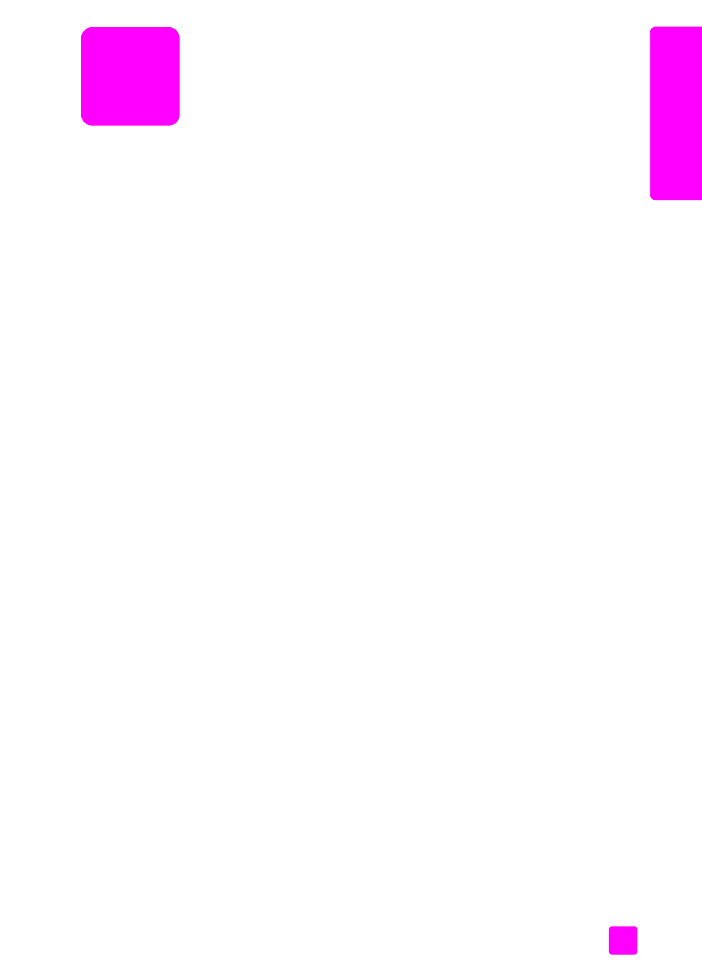
1
3
pan
da
nga
n umum hp
off
ice
je
t